Geeknote: लिनक्स के लिए एक कमांड लाइन आधारित Evernote क्लाइंट
Evernote सबसे लोकप्रिय उत्पादकता उपकरण में से एक है, जिससे आप नोट्स ले सकते हैं, टू-डू सूचियां, अनुस्मारक और बहुत कुछ बना सकते हैं, लेकिन यह आधिकारिक तौर पर लिनक्स पर उपलब्ध नहीं है। यद्यपि लिनक्स उपयोगकर्ता अपने वेब इंटरफ़ेस के माध्यम से सेवा तक पहुंच सकते हैं, लेकिन यह सुविधाजनक नहीं है, खासकर यदि आप कमांड लाइन पर काम करने में काफी समय बिताते हैं।
यदि आप कमांड लाइन से नोट लेने वाली सेवा तक पहुंचने का कोई तरीका ढूंढ रहे हैं, तो लिनक्स के लिए ओपन-सोर्स एवरोनेट कंसोल क्लाइंट, साथ ही अन्य प्लेटफ़ॉर्म जैसे फ्रीबीएसडी और मैक ओएस एक्स के गीकेनोट को आजमाएं। इस आलेख में, हम गीकेनोट की मूल बातें और लिनक्स पर इसकी स्थापना, साथ ही साथ प्रदान की जाने वाली सुविधाओं पर चर्चा करेंगे।
स्थापना
नोट : इन सभी स्थापना चरणों का परीक्षण उबंटू 14.04 पर किया गया है।
Geeknote स्थापित करने के लिए निम्न आदेशों का उपयोग करें:
sudo apt-get git python-thrift python-bs4 python-oauth2 python-html2text python-sqlalchemy पायथन-setuptools cd && git clone https://github.com/VitaliyRodnenko/geeknote.git cd geeknote sudo python setup.py install - -record install_files.txt
एक बार हो जाने के बाद, बस निम्न आदेश चलाएं:
geeknote लॉगिन
यह आदेश आपको अपने Evernote लॉगिन प्रमाण-पत्रों के साथ-साथ दो-कारक प्रमाणीकरण कोड दर्ज करने के लिए कहेंगे (यदि आप इसे Evernote के साथ सेट नहीं करते हैं तो आप केवल एंटर दबाकर इसे छोड़ सकते हैं)। अगर सब कुछ ठीक हो जाता है, तो आपको निम्न संदेश प्राप्त करना चाहिए:
आप सफलता पूर्वक प्रवेश कर चुके हैं।
Geeknote विशेषताएं
आप geeknote का उपयोग सभी मूल Evernote फ़ंक्शंस को निष्पादित करने / संपादित करने / हटाने / नोट्स खोजने के साथ-साथ नोटबुक और टैग बनाने सहित भी कर सकते हैं। इसमें लोकप्रिय नोट लेने वाली सेवा के साथ फ़ाइलों को सिंक करने की सुविधा भी है।
गीकेनोटे द्वारा प्रदान की जाने वाली बुनियादी सुविधाओं के कुछ उदाहरण यहां दिए गए हैं:
नोट्स बनाएं
आप Evernote में आसानी से नोट्स बनाने के लिए Geeknote का उपयोग कर सकते हैं। इसके लिए आदेश यहां दिया गया है:
geeknote create --title --content [--tags] [--notebook]
यहां व्यक्तिगत विकल्प का अर्थ है:
--titleशीर्षक: नए नोट का शीर्षक जिसे हम बनाना चाहते हैं।--contentसामग्री: नए नोट की सामग्री (इसमें डबल कोट्स नहीं होना चाहिए)।--notebookनोटबुक: नोटबुक जहां नया नोट सहेजा जाना चाहिए। यह विकल्प अनिवार्य नहीं है। यदि यह नहीं दिया गया है, तो नोट डिफ़ॉल्ट नोटबुक में सहेजा जाएगा। यदि कोई नोटबुक मौजूद नहीं है तो गीकनोटे इसे स्वचालित रूप से बनाएगा।- - टैग: टैग जो नोट होगा। यह अल्पविराम से अलग, एकाधिक टैग स्वीकार कर सकते हैं।
यहां एक कामकाजी उदाहरण है:
geeknote create --title "मेरा पहला नोट" - सामग्री "यह एक परीक्षण नोट है।" - नोटबुक "फर्स्ट नोटबुक" --टैग "टेस्ट"
जैसा कि नीचे दिखाया गया है, Evernote के वेब इंटरफ़ेस के स्क्रीनशॉट से स्पष्ट है, उपरोक्त आदेश "मेरा पहला नोट" शीर्षक वाला एक नया नोट बनाता है जिसमें नोटबुक "फर्स्ट नोटबुक" में टेक्स्ट "यह एक परीक्षण नोड" है।
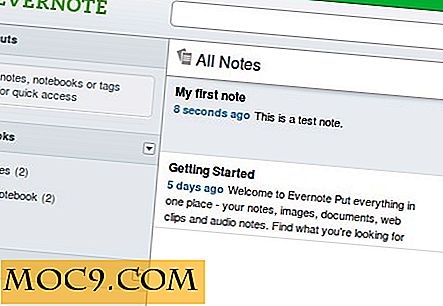
नोट्स संपादित करें
नोट संपादित करने के लिए, निम्न आदेश का उपयोग करें:
geeknote संपादित करें - नोट - सामग्री [--title] [--tags] [--notebook]
यहां एक कामकाजी उदाहरण है जो शीर्षक के साथ-साथ पिछले उदाहरण में बनाए गए नोट की सामग्री को संपादित करता है:
geeknote संपादित करें - नोट "मेरा पहला नोट" - शीर्षक "मेरा पहला नोट [संपादित]" - सामग्री "यह एक संपादित परीक्षण नोट है"
उपरोक्त आदेश "मेरा पहला नोट" से "मेरा पहला नोट [संपादित]" में नोट का शीर्षक बदलता है, और "यह एक टेस्ट नोट है" से इसकी सामग्री "यह एक संपादित परीक्षण नोट" है।

नोट्स खोजें
Evernote में आसानी से नोट्स खोजने के लिए Geeknote का भी उपयोग किया जा सकता है। इसके लिए आदेश यहां दिया गया है:
geeknote find --search [--tags] [--notebooks] [--date] [--count] [--exact-entry] [--content-search] [--url-only]
यहां एक कामकाजी उदाहरण है:
geeknote खोज - खोज "मेरा"
उपरोक्त आदेश ने मेरी मशीन पर निम्नलिखित आउटपुट का उत्पादन किया:
खोज अनुरोध: intitle: मेरा कुल मिला: 1 1: 09/11/2014 07:11 मेरा पहला नोट [संपादित]
तो आप देख सकते हैं कि Geeknote Evernote में संग्रहीत नोट्स को खोजने में सक्षम था।
नोट्स निकालें
मौजूदा नोट्स को हटाने के लिए, निम्न आदेश का उपयोग करें:
geeknote हटाने - नोटबुक [--force]
यहां एक कामकाजी उदाहरण है:
geeknote हटाने - नोट "मेरा पहला नोट [संपादित]"
उपरोक्त आदेश को मेरा पहला नोट [संपादित] शीर्षक वाला नोट हटा देना चाहिए। नोट की खोज करके इसकी पुष्टि की जा सकती है:
geeknote खोजें - खोज "मेरा" नोट्स नहीं मिला है।
Evernote के वेब इंटरफ़ेस पर एक त्वरित रूप से यह भी पुष्टि करता है:

अधिक सुविधाओं के लिए, गीकेनोट के आधिकारिक दस्तावेज पर जाएं।
निष्कर्ष
जैसा कि नाम से पता चलता है, गीकेनोट स्पष्ट दर्शकों के लिए स्पष्ट रूप से है जिसमें लिनक्स सिस्टम एडमिनिस्ट्रेटर और कमांड लाइन पावर उपयोगकर्ता शामिल हैं। यह Evernote प्रदान करता है कि हर सुविधा की पेशकश नहीं कर सकता है, लेकिन निश्चित रूप से बुनियादी काम आसानी से किया जाता है। क्या आपने कभी गीकेनोट का इस्तेमाल किया है? इसके बारे में आपके विचार क्या हैं? नीचे दिए गए टिप्पणियों में अपने अनुभव साझा करें।

![डेस्कटॉप मोड में साइट्स को हमेशा खोलने के लिए क्रोम और फ़ायरफ़ॉक्स कैसे सेट करें [एंड्रॉइड]](http://moc9.com/img/desktopmode-copyfile.jpg)





